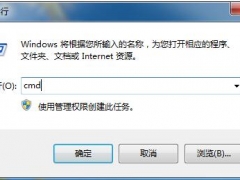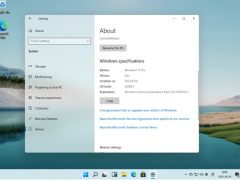win7使用关键词查找文件的操作方法[多图]
教程之家
Win7
我们在使用电脑查找文件的时候,常常不知道文件名,只知道文件中包含的某些字。那我们要怎么使用这些关键词来查找文件呢?有许多不太熟悉电脑的朋友就提出了这个疑问,以雨林木风win7旗舰版64位为例,那今天小编就来给大家介绍win7使用关键词查找文件的具体操作方法吧。
操作方法如下:
1、点击屏幕左下方的”开始按钮“,点击控制面板。
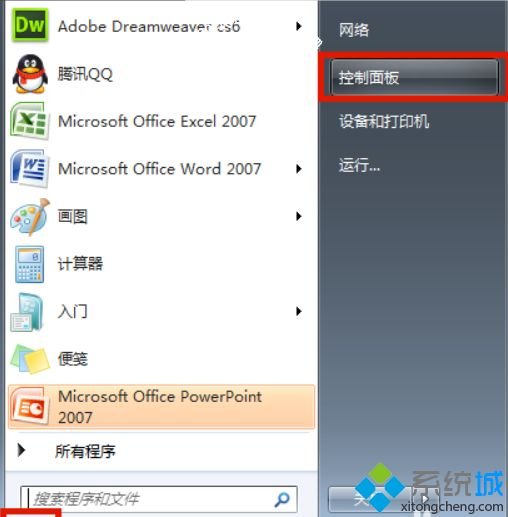
2、在”所有控制面板项“窗口中,点击”索引选项“。
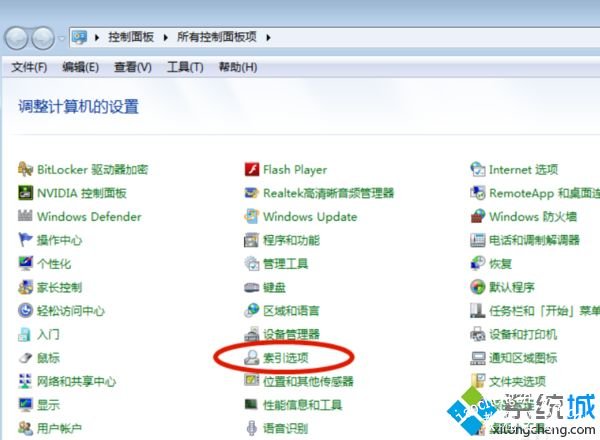
3、在”索引选项“窗口中,点击”修改“按钮。
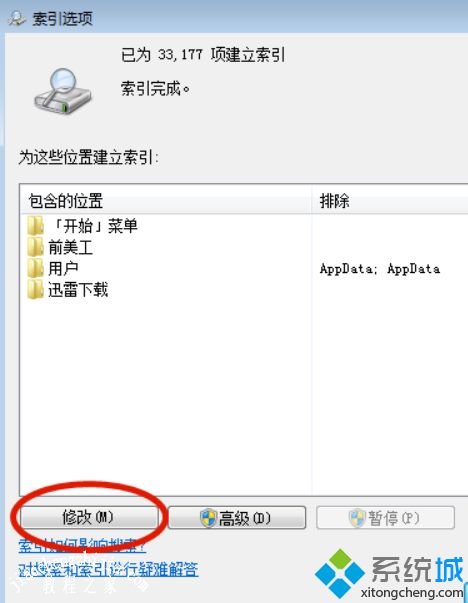
4、设置索引的位置。建议设置具体文件夹。
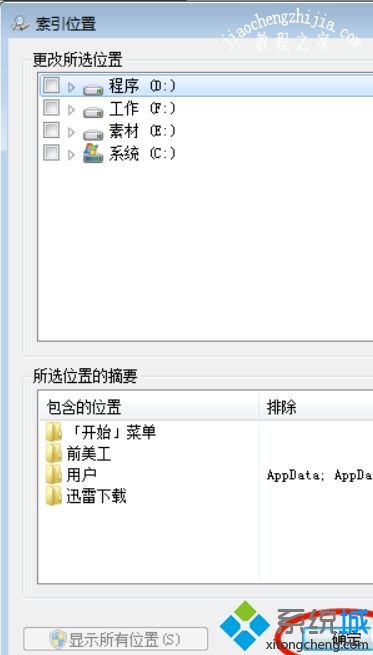
5、当文件夹中的文件,有了很多新建、删除、修改后,需要重建索引,点击步骤3中的”高级“按钮,在弹出的窗口中,点击”重建“

6、然后再次打开开始界面,在输入框输入关键字即可。
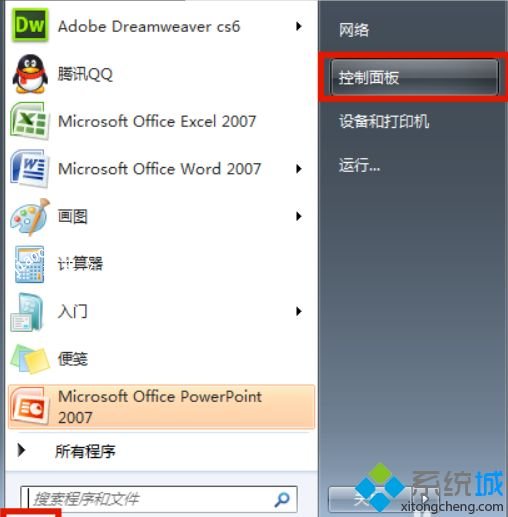
以上就是关于win7怎么使用关键词查找文件的操作方法啦。希望能对你有所帮助,如果你的也需要通过关键词查找的话。可以试试上面的方法哦。
![笔记本安装win7系统步骤[多图]](https://img.jiaochengzhijia.com/uploadfile/2023/0330/20230330024507811.png@crop@160x90.png)
![如何给电脑重装系统win7[多图]](https://img.jiaochengzhijia.com/uploadfile/2023/0329/20230329223506146.png@crop@160x90.png)

![u盘安装win7系统教程图解[多图]](https://img.jiaochengzhijia.com/uploadfile/2023/0322/20230322061558376.png@crop@160x90.png)
![win7在线重装系统教程[多图]](https://img.jiaochengzhijia.com/uploadfile/2023/0322/20230322010628891.png@crop@160x90.png)

![windows7任务栏怎么隐藏 win7怎么把下面的任务栏隐藏[多图]](https://img.jiaochengzhijia.com/uploads/allimg/200513/13460BP4-0-lp.jpg@crop@240x180.jpg)